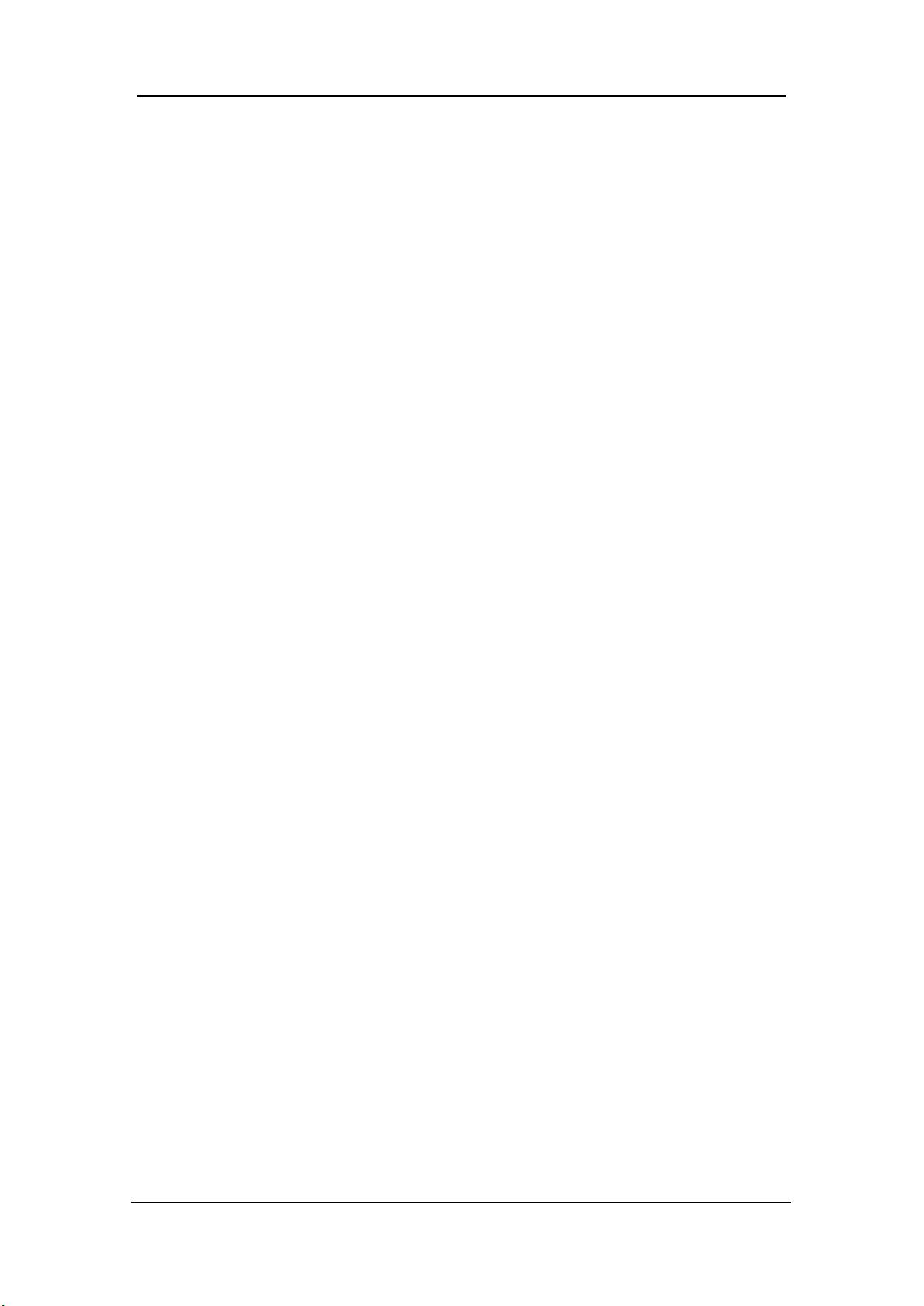AutoCAD P&ID制图技巧与经验分享
需积分: 50 11 浏览量
更新于2024-09-12
2
收藏 319KB PDF 举报
"AutoCAD P&ID制图经验小结"
在使用AutoCAD P&ID进行工艺流程图绘制时,有一些关键的技巧和注意事项能够显著提高效率和精度。以下是对AutoCAD P&ID制图经验的详细总结:
一、图层与元件定制
1. **图层管理**:为了保持图面整洁,建议根据管道类型创建不同的图层,例如,不同颜色或线型代表不同介质的管道。
2. **定制管件和阀门**:为了快速插入,可以在项目文件中预设常用的管件和阀门图形,并调整至适合的比例和样式。
3. **定制标签**:在projSymbolStyle.dwg文件中定制和修改标签,例如设备名称、位号等。添加新标签后,系统会自动生成新的块,原始块不再使用,可安全删除。
4. **标签样式**:确保标签的字体样式统一,一般采用SHX字体gbenor.shx和gbcbig.shx。名称及位号的文字高度设为6,其他内容设为4。
二、图块和符号库
1. **避免多线段**:在创建图块时,应避免使用多线段,因为它们可能在项目特性面板设置后显示不完全。
2. **非标准设备处理**:对于不常使用的设备,可将它们制作成图块,存储在一个单独的dwg文件中。当需要时,复制到项目中,转换为P&ID对象,而非直接在projSymbolStyle.dwg中设置。
三、效率优化
1. **减少初期操作**:将不常用的设备直接转换为P&ID对象可以简化管理,避免通过项目设置频繁操作,节省时间和降低出错几率。
2. **版本控制**:对projSymbolStyle.dwg文件进行修改后,系统会自动检测并更新项目图形,确保所有标签和其他定制元素保持最新状态。
四、工作环境配置
虽然没有在描述中详细说明,但配置AutoCAD P&ID的工作环境至关重要,包括设置单位、图层标准、线型、颜色和线宽等。确保所有参与者使用同一套标准,有助于团队协作。
五、视频辅助学习
作者提到的视频教程未在文本中提供,但可能包含出图布局设置等进阶技巧,这对于最终的图纸呈现效果和专业性至关重要。
总结,AutoCAD P&ID的高效使用需要良好的图层管理、定制化元素、合理的图块存储以及对系统更新的理解。通过这些技巧,可以更流畅地进行工艺流程图的绘制,并保证图纸的一致性和专业性。
209 浏览量
点击了解资源详情
点击了解资源详情
点击了解资源详情
点击了解资源详情
点击了解资源详情
brew9
- 粉丝: 2
最新资源
- 什么值得买PC客户端v1.0正式发布:网购性价比神器
- icontract:提升Python3合同式编程的违规消息与继承支持
- 全面解析Activity间对象传递的三种技术手段
- Python 3.5.2 Windows 64位安装包发布及中文手册下载
- MD风格SearchView开发教程及效果展示
- 海淘购物必备!运费计算器v1.0绿色免费版详解
- JavaScript源码分享:LaChouetteAgence项目解析
- Angular CLI在开发服务器中的应用与测试指南
- 掌握oracle sqluldr2快速导出工具高效使用
- 基于Servlet和JSP的分页管理演示系统
- 剑儿淘宝购物小助手v3.9:购物便利神器,返利省钱高效
- Java爬虫实现URL图片尺寸获取教程
- 宿舍记账管理:权限分角色与支出自动分摊系统
- 个人网站构建与维护指南:使用Next.js与TypeScript
- Java自学资源包:2020最新版教程及项目实践
- 阶梯电费计算器V2.0:绿色版免费软件解析电价政策